Xinorbis est un analyseur de disque gratuit et portable pour le système de fichiers Windows
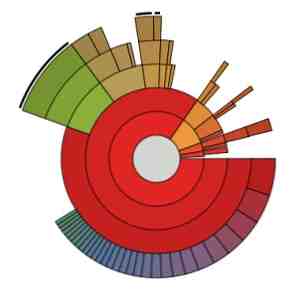
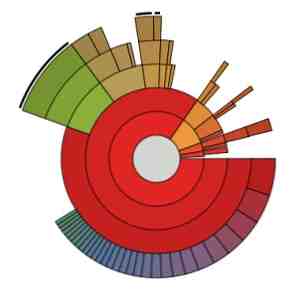 Comprendre où votre espace disque est alloué est une information qui peut vous aider à accomplir beaucoup de choses pour améliorer les performances de votre PC. Je me souviens il y a à peine un an que je ne me trouvais que dans des mégaoctets d'espace disque disponible. Après avoir exécuté un outil comme celui que je vais vous présenter aujourd'hui, j'ai remarqué qu'un gestionnaire de presse-papiers tiers dupliquait du contenu texte des centaines de milliers de fois sur mon système et occupait une quantité d'espace ridicule. Sans pouvoir analyser mon lecteur de cette manière, j'aurais supposé qu'il s'agissait d'un malware.
Comprendre où votre espace disque est alloué est une information qui peut vous aider à accomplir beaucoup de choses pour améliorer les performances de votre PC. Je me souviens il y a à peine un an que je ne me trouvais que dans des mégaoctets d'espace disque disponible. Après avoir exécuté un outil comme celui que je vais vous présenter aujourd'hui, j'ai remarqué qu'un gestionnaire de presse-papiers tiers dupliquait du contenu texte des centaines de milliers de fois sur mon système et occupait une quantité d'espace ridicule. Sans pouvoir analyser mon lecteur de cette manière, j'aurais supposé qu'il s'agissait d'un malware.
Bien qu'il existe de nombreuses solutions pour y parvenir, telles que DiskSavvy, Xinorbis est très efficace et existe depuis un moment.
Direction Xinorbis
Xinorbis est disponible sous la forme d'une installation matérielle ou d'une archive pouvant être extraite sur votre bureau, dans un dossier Dropbox ou sur un lecteur flash. Le téléchargement est juste au-dessus de 7 Mo. Lors du lancement de l'application, vous devez choisir entre six langues prises en charge: anglais, français, allemand, espagnol, italien et néerlandais..

Une fois votre sélection effectuée, l'interface principale de l'application est lancée. Il est très convivial et vos options s’affichent devant vous, de sorte que même les novices les plus impatients aient une bonne idée de la façon de commencer..

Je commencerai par vous montrer les fonctionnalités principales de l'analyseur de disque, qui consiste à analyser un lecteur ou un dossier et à présenter ces données de manière visuelle. Vous pouvez cliquer Analyser un lecteur ou un dossier à suivre. Une fonctionnalité intéressante de Xinorbis est la possibilité d'inclure et d'exclure certains fichiers et dossiers d'une analyse..

Sélectionnez un dossier que vous souhaitez analyser et cliquez sur le bouton Balayage bouton. Le résultat devrait ressembler à ce que vous voyez ci-dessous.

La page de résumé de l'analyse contient de nombreuses informations intéressantes. Vous pouvez constater que l’analyse n’a pris que 4 secondes pour traiter près de 8 000 fichiers. N'oubliez pas que les temps d'analyse dépendent entièrement de votre processeur. Vous pouvez ensuite voir le fichier volé, le plus grand dossier et le plus grand dossier utilisateur analysé. Les fichiers sont ensuite répartis par catégories dans les camemberts. En cliquant sur l'icône de la clé, en haut à gauche, vous pourrez basculer les résultats de l'analyse de par quantité à par taille.
De là, le programme devient beaucoup plus étendu.

Sur le côté gauche, vous devriez voir plusieurs onglets différents. Cliquez dessus pour afficher le menu complet. le les tâches et Avancée les menus offrent beaucoup d’informations sur votre dernier balayage. le Propriétés du dossier Cette page vous permet de visualiser des tonnes de données.

Les onglets en haut indiquent que vous pouvez extraire des graphiques pour différentes choses. Par exemple, la magnitude est indiquée ci-dessous.

Xinorbis vous aide à trouver de gros fichiers avec le Taille de fichier étendue page et également trouver des doublons de deux types différents, à la fois sous la Avancée menu. Vous pouvez également rechercher des fichiers par âge.

Xinorbis prend en charge l’exportation de toutes ces données vers des rapports XML, CSV, HTML ou texte. C'est vraiment l'une des meilleures applications d'analyse de disque pour l'exportation et l'impression de données..
Que pensez-vous de Xinorbis? Est-ce l'un des meilleurs outils de ce genre? Faites-moi savoir dans les commentaires!
En savoir plus sur: Maintenance informatique, Système de fichiers, Disque dur, Application portable.


